[闪兔u盘装系统]win10登录遇到错误怎么解决|win10登录遇到错误的
软件介绍
[闪兔u盘装系统]win10登录遇到错误怎么解决|win10登录遇到错误的解决办法
有win10用户在注册完微软账号后,进行登录时,系统提示“微软账号登陆发生了错误”这是怎么回事?要如何处理呢?接下来小编就给大家分享win10登录遇到错误的解决办法。 方法一: 1、打开网络连接界面,可以使用快捷键win+x之后调出下图中的界面,然后单击打开其中的网络连接一栏!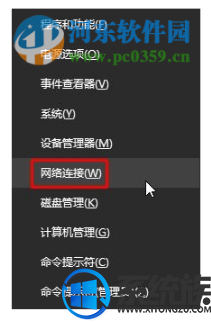 2、打开网络连接界面之后使用鼠标右键单击其中的以太网标志,然后打开它的属性设置界面!
2、打开网络连接界面之后使用鼠标右键单击其中的以太网标志,然后打开它的属性设置界面!
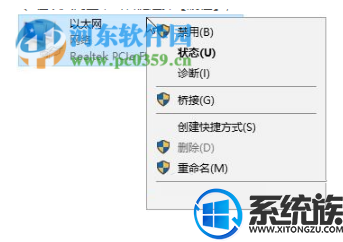 3、进入属性社会窗口之后,在项目中找到:“internet 协议版本 4(TCP/IPv4)”,找到这个协议之后双击进入属性设置界面中去!
3、进入属性社会窗口之后,在项目中找到:“internet 协议版本 4(TCP/IPv4)”,找到这个协议之后双击进入属性设置界面中去!
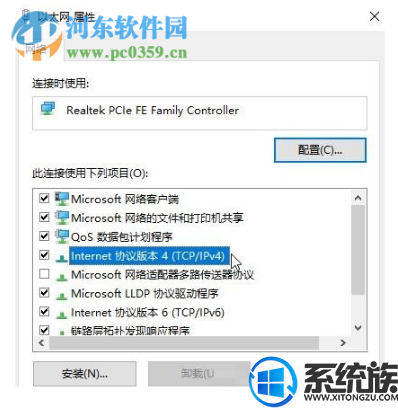 4、打开之后如下图所示,在下图所示的界面中勾选“使用下面的DNS服务器地址”选项,然后将DNS设置为:223.5.5.5 和 223.6.6.6,设置好了首选和备选的DNS之后就可以进行保存了!
4、打开之后如下图所示,在下图所示的界面中勾选“使用下面的DNS服务器地址”选项,然后将DNS设置为:223.5.5.5 和 223.6.6.6,设置好了首选和备选的DNS之后就可以进行保存了!
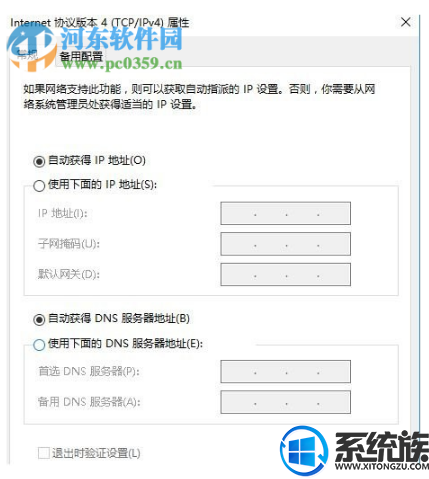 方法二:
1、进入系统中的控制面板设置界面,可以在开始菜单中找到,也可以使用上一种方法中的win+x快捷键调出系统中的控制面板界面!
方法二:
1、进入系统中的控制面板设置界面,可以在开始菜单中找到,也可以使用上一种方法中的win+x快捷键调出系统中的控制面板界面!
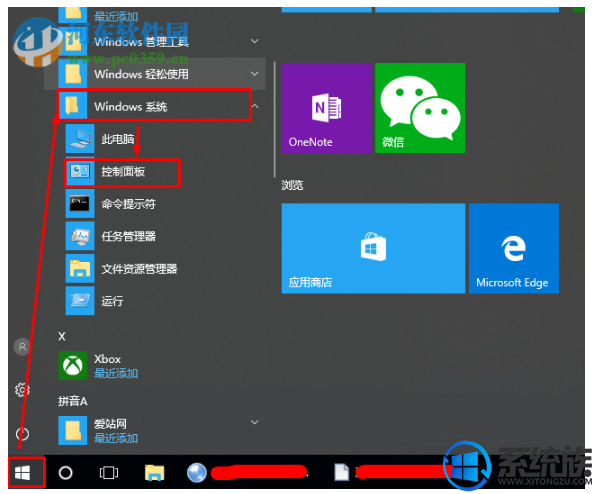 2、打开控制面板界面之后将右上角的查看方式设置为“大图标”模式,设置好了之后在下面的界面中就可以找到internet选项设置图标了!
2、打开控制面板界面之后将右上角的查看方式设置为“大图标”模式,设置好了之后在下面的界面中就可以找到internet选项设置图标了!
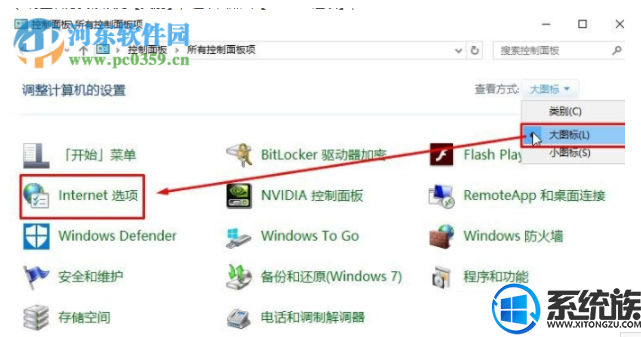 3、打开设置界面在高级选项卡下点击“重置”选项!
3、打开设置界面在高级选项卡下点击“重置”选项!
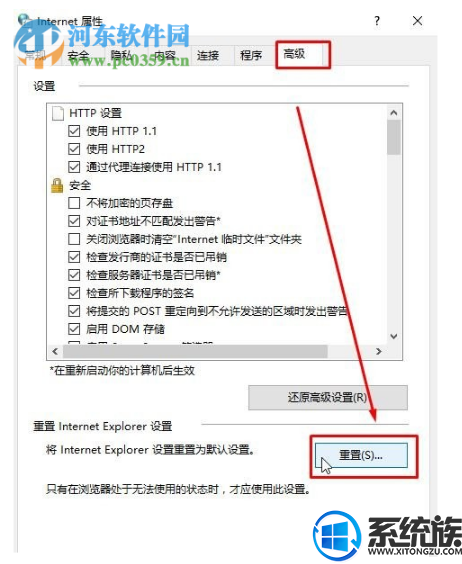 4、完成以上的步骤之后就可以重新登录微软的账号了!
4、完成以上的步骤之后就可以重新登录微软的账号了!
以上就是win10登录遇到错误的解决办法了,有遇到相同问题的用户,可以作为参考。
有win10用户在注册完微软账号后,进行登录时,系统提示“微软账号登陆发生了错误”这是怎么回事?要如何处理呢?接下来小编就给大家分享win10登录遇到错误的解决办法。 方法一: 1、打开网络连接界面,可以使用快捷键win+x之后调出下图中的界面,然后单击打开其中的网络连接一栏!
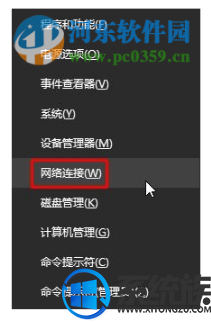 2、打开网络连接界面之后使用鼠标右键单击其中的以太网标志,然后打开它的属性设置界面!
2、打开网络连接界面之后使用鼠标右键单击其中的以太网标志,然后打开它的属性设置界面!
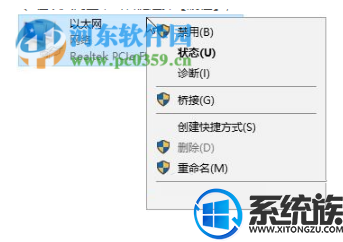 3、进入属性社会窗口之后,在项目中找到:“internet 协议版本 4(TCP/IPv4)”,找到这个协议之后双击进入属性设置界面中去!
3、进入属性社会窗口之后,在项目中找到:“internet 协议版本 4(TCP/IPv4)”,找到这个协议之后双击进入属性设置界面中去!
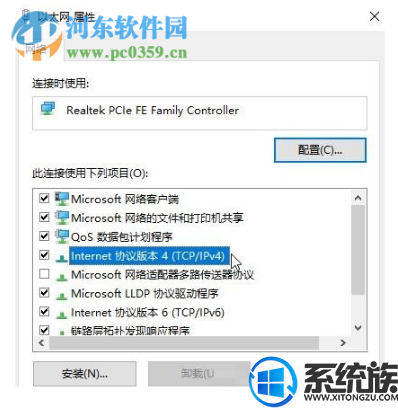 4、打开之后如下图所示,在下图所示的界面中勾选“使用下面的DNS服务器地址”选项,然后将DNS设置为:223.5.5.5 和 223.6.6.6,设置好了首选和备选的DNS之后就可以进行保存了!
4、打开之后如下图所示,在下图所示的界面中勾选“使用下面的DNS服务器地址”选项,然后将DNS设置为:223.5.5.5 和 223.6.6.6,设置好了首选和备选的DNS之后就可以进行保存了!
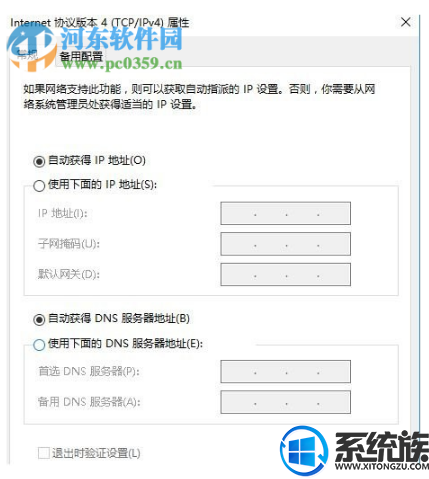 方法二:
1、进入系统中的控制面板设置界面,可以在开始菜单中找到,也可以使用上一种方法中的win+x快捷键调出系统中的控制面板界面!
方法二:
1、进入系统中的控制面板设置界面,可以在开始菜单中找到,也可以使用上一种方法中的win+x快捷键调出系统中的控制面板界面!
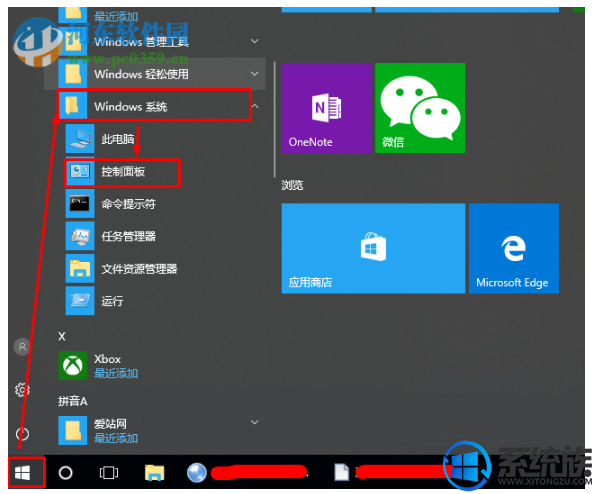 2、打开控制面板界面之后将右上角的查看方式设置为“大图标”模式,设置好了之后在下面的界面中就可以找到internet选项设置图标了!
2、打开控制面板界面之后将右上角的查看方式设置为“大图标”模式,设置好了之后在下面的界面中就可以找到internet选项设置图标了!
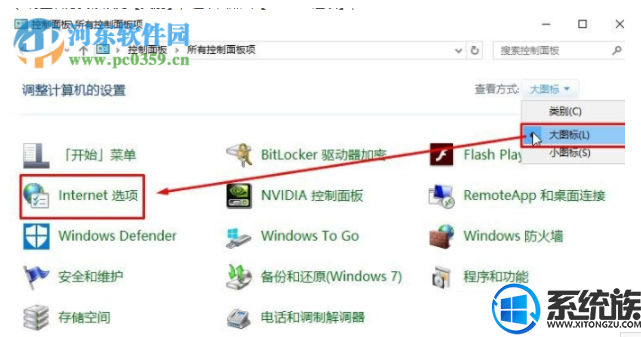 3、打开设置界面在高级选项卡下点击“重置”选项!
3、打开设置界面在高级选项卡下点击“重置”选项!
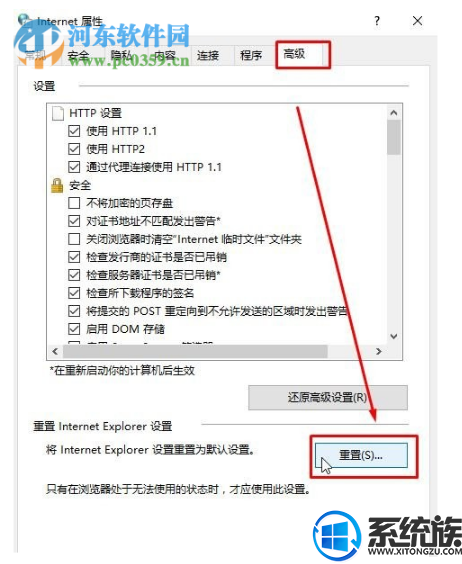 4、完成以上的步骤之后就可以重新登录微软的账号了!
4、完成以上的步骤之后就可以重新登录微软的账号了!以上就是win10登录遇到错误的解决办法了,有遇到相同问题的用户,可以作为参考。
更多>>U老九推荐教程
- [黑鲨u盘装系统]mac os x系统下借助Boot Camp助理使用U盘安装win
- [中关村u盘装系统]win10怎么清理电脑|win10清理电脑的方法
- [好用u盘装系统]win7系统关闭显卡硬件加速的操作方法
- [九猫u盘装系统]Win7系统无法安装.NET Framework 4.5的解决办法
- [金山u盘装系统]如何解决win7资源管理器未响应
- [懒人u盘装系统]win10系统绝地求生failed to initialize steam的
- [小熊u盘装系统]win10怎么添加智能abc|win10添加智能abc的解决办
- [云骑士u盘装系统]win7系统鼠标右键没反应该怎么办
- [闪兔u盘装系统]Win7系统视频对话时提示“没有视频捕捉硬件”的
- [桔子u盘装系统]Win7系统安装Windows Service Pack 1失败的两种
- [金山u盘装系统]电脑装64位系统需要什么条件|什么样的电脑都能装
- [极速u盘装系统]xp系统无法关机的两种解决办法
- [胖子u盘装系统]电脑配置不高装什么系统比较流畅|硬件配置低装用
- [大番茄u盘装系统]怎么将已经制作好的u盘启动盘再重新改成别的品
- [黑鲨u盘装系统]win10怎么删除program|win10删除program的操作步
- [360u盘装系统]win10系统桌面白图标的修复方法
- [桔子u盘装系统]Win7系统丢失xinput1_3.dll的修复方法
- [小猪u盘装系统]win10系统里的appdata文件夹可以删除吗?
- [凤林火山u盘装系统]笔记本win7系统光驱总是自动弹出的解决办法
- [小马u盘装系统]win10怎么测硬盘读写速度|win10测硬盘读写速度的
更多>>U老九热门下载
- [深度u盘装系统]英伟达GPP计划被指控组建不正当竞争联盟
- [小猪u盘装系统]win10怎么局部截图快捷键是什么|win10截图快捷键
- [系统之家u盘装系统]Win10系统开机提示“igfxhk module已停止工
- [u启动u盘装系统]win8系统利用自带删除浏览历史记录以提升系统运
- [菜鸟u盘装系统]win7系统怎么删除电源计划的方法
- [彩虹u盘装系统]win10系统关闭独立显卡硬件加速的方法
- [紫光u盘装系统]XP系统打开网上邻居提示您可能没有权限使用网络
- [黑鲨u盘装系统]win10怎么清空硬盘|win10怎么清空硬盘的方法
- [小猪u盘装系统]电脑开机需按F11才能进入系统的解决办法
- [925u盘装系统]win10如何改微软账户名|win10改微软账户名的方法
更多>>U老九电脑课堂
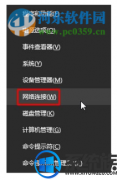


![[小黑马u盘装系统]win7系统CRT显示器闪屏的解决办法](http://www.ulaojiu.com/uploads/allimg/180506/1_05061432114010.jpg)
![[大番茄u盘装系统]win10注册com组件失败的解决办法](http://www.ulaojiu.com/uploads/allimg/180506/1_05061431415Q8.png)